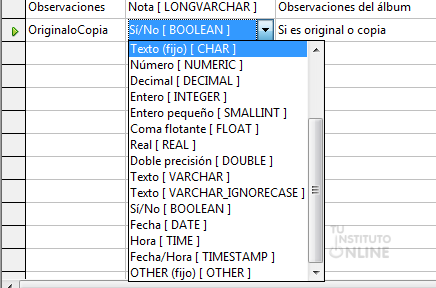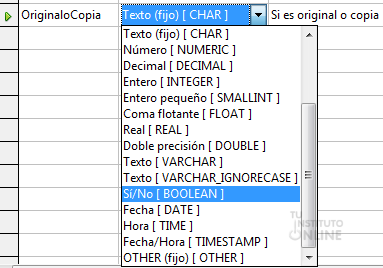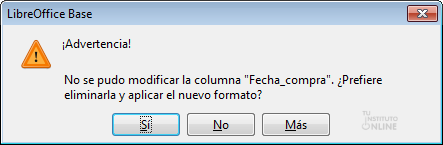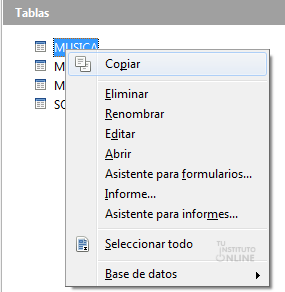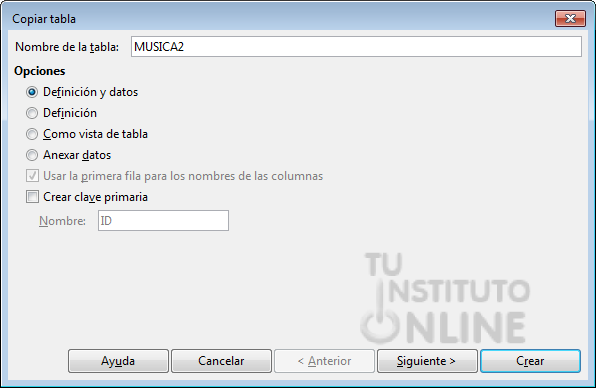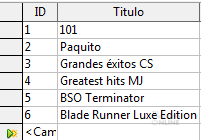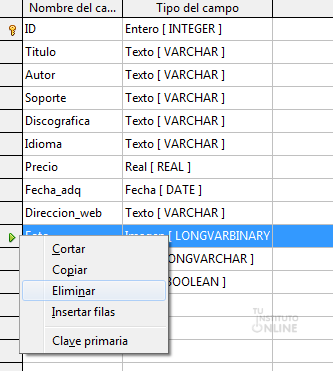|
|||
 |
Objetivos | ||
|
|||
 |
Fuentes de información | ||
 |
|
||
1. IntroducciónLógicamente, Base nos permitirá modificar tablas, con el objetivo de añadir o eliminar columnas (atributos), o bien, de modificar alguna propiedad de las mismas. Esto es importante de cara a posibles errores y/o modificaciones que se requieran hacer una vez estalecidos todos los campos de las tablas. En esta unidad estudiaremos la modificación de las columnas y los tipos de datos, así como un tipo especial de datos muy útil llamado Autonumérico. 2. Modificación de columnasLas modificaciones que se pueden realizar sobre las columnas existentes pueden ser de dos tipos:
2.1. Cambios en el nombre o descripciónPara este cambio, basta con situarse en el valor que queramos modificar y cambiar el contenido de texto. Este tipo de modificación no afecta a las relaciones (elementos que se verán en posteriores unidades) con lo que podemos realizarlas con toda tranquilidad. |
|||
 |
|
||
Base de datos: Discoteca Vamos a realizar un ejemplo en el que vamos a cambiar el nombre de algunos campos de la tabla Musica.
Cambiar nombre de campos
|
|||
 |
|
||
2.2. Cambios en las propiedades de las columnasMás importantes para la integridad de la tabla, y en algún caso más complejas de realizar, son las operaciones que contemplan el cambio de tipo de datos o el cambio de las propiedades del campo. El cambio en el tipo de datos ha de realizarse con cautela, ya que se tendrá que seleccionar un tipo de datos compatible con los valores ya introducidos (en caso de que la tabla contenga datos). 2.2.1. Cambios en campos de textoPor ejemplo, si cambiamos el campo OriginaloCopia de Sí/No a Texto:
Base realizará este tipo de cambio convirtiendo las casillas marcadas al texto true (verdadero en inglés) y las desmarcadas a false (falso en inglés). Si abrimos la tabla para ver los datos se mostrarán:
Igualmente, si hacemos lo contrario, es decir, cambiar de tipo texto a tipo Sí/No el campo anterior:
Y cuando volvemos a abrir la tabla en vista de datos, quedará como estaba inicialmente:
2.2.2. Cambios en campos numéricosCuando cambiamos entre tipos de datos numéricos, por ejemplo, entre uno de tipo real y otro de tipo entero hay que tener cuidado de que el tamaño del nuevo tipo sea lo suficientemente grande y tener en cuenta que sólo se respetará la parte entera de los valores previamente almacenados. 2.2.3. IncompatibilidadesEste tipo de conversiones no siempre se pueden realizar. Así, por ejemplo, aunque sería posible cambiar el campo "Fecha_compra" de tipo Fecha a tipo Texto, no nos va a dejar convertirlo a uno de tipo Integer, ya que aunque en el primer paso no es complicado para Base transformar una fecha a una cadena de texto, en el segundo caso no es capaz de convertir una fecha a un número y nos muestra una pantalla como la que se ve en la figura:
Es decir, la solución que nos propone es eliminar por completo esa columna y crear una nueva con el nombre que ya tenía y el nuevo tipo, pero perdiendo los valores que ya teníamos introducidos en ese campo. |
|||
 |
|
||
Duplicar tabla Vamos a crear una réplica de la tabla MUSICA con nombre MUSICA2.
Modificar propiedades de campos
|
|||
 |
|
||
3. Tipo de datos AutonuméricoUn cambio muy útil que podemos realizar en nuestra tabla es hacer que nuestra clave primaria tome valores automáticamente, por ejemplo para poner un código de referencia a un producto o los códigos de película de un videoclub. Esto se puede hacer con el tipo de datos Autonumérico, que permite numerar de forma correlativa y automática los registros que se introducen en una tabla. |
|||
 |
|
||
Vamos a modificar el tipo del campo ID por uno Autonumérico. Tipo de datos Autonumérico
A partir de ahora, cada vez que introduzcamos una nueva fila en la tabla MUSICA2, al campo ID se le asignará el mayor valor asignado hasta ese momento incrementado en 1. Es decir, este campo se va a numerar automáticamente y sin repetir los números.
|
|||
 |
|
||
 |
|
||
4. Eliminación de columnasAntes de eliminar una columna de nuestra tabla debemos saber que al hacerlo se borrarán todos los valores que tuviéramos dados a esta columna en nuestra filas por lo que, sobre todo en el caso de la columna que sea clave primaria, hay que pensar muy bien si de verdad es conveniente eliminar esa columna. La eliminación es sencilla y puede ser revocada utilizando las opciones de Deshacer y Rehacer. |
|||
 |
|
||
 |
|
||
Tabla MUSICA2
Cerrar la base de datos
|